8 исправлений для macOS High Sierra Slow (как этого избежать)
После ожидания обновления моего MacBook Pro середины 2012 года в течение двух дней и ночей, он наконец-то работает на последней версии macOS — 10.13 High Sierra!
Как технический энтузиаст, я был в восторге от High Sierra и ее новых функций. Однако волнение постепенно улетучилось из-за проблем, с которыми я столкнулся — в основном из-за того, что он работает медленно или даже зависает во время и после установки.
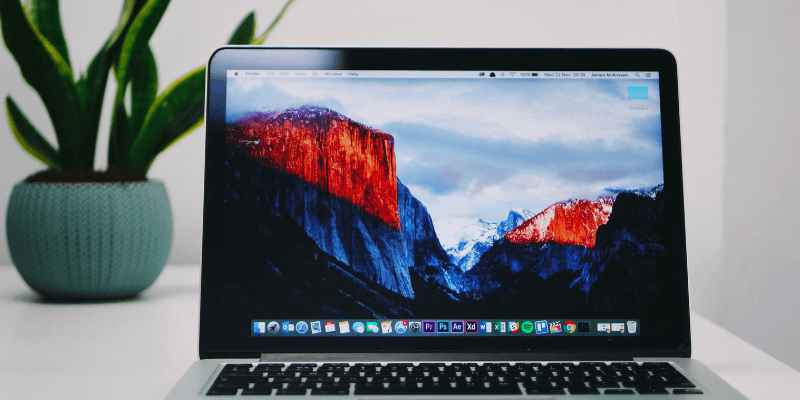
Погрузившись в бесчисленные сообщества и форумы Apple, я обнаружил, что я не одинок. Учитывая наш коллективный опыт, я решил, что было бы неплохо написать статью, в которой перечислены распространенные проблемы замедления работы macOS High Sierra вместе с соответствующими решениями.
Моя цель проста: сэкономить ваше время на решении проблем! Некоторые из перечисленных ниже проблем — это то, с чем столкнулся я лично, а некоторые — из историй других пользователей Mac. Надеюсь, вы найдете их полезными.
Читайте также: macOS Monterey Медленные исправления
Содержание
- Важные советы
- Проблема 1: процесс загрузки идет медленно
- Проблема 2: недостаточно места на диске для установки
- Проблема 3: зависает или зависает на оставшейся минуте
- Проблема 4: Mac сильно нагревается
- Проблема 5: Медленная работа при запуске
- Проблема 6: Курсор Mac зависает
- Проблема 7: Приложение аварийно завершает работу или не может быть открыто при запуске
- Проблема 8: Safari, Chrome или Firefox работают медленно
- Выводы
Важные советы
Если вы решили обновиться до High Sierra, но еще не сделали этого, вот несколько вещей (в порядке приоритета), которые я настоятельно рекомендую вам проверить заранее, чтобы избежать потенциальных проблем.
1. Проверьте модель своего Mac – Не все Маки, особенно старые, можно обновить. У Apple есть четкий список поддерживаемых моделей Mac. Вы можете ознакомиться с особенностями здесь.
2. Очистите свой Mac – Согласно Apple, High Sierra требуется не менее 14.3 ГБ дискового пространства для выполнения обновления. Чем больше у вас свободного места, тем лучше. Кроме того, вам потребуется меньше времени для резервного копирования. Как очистить? Есть много вещей, которые вы можете сделать вручную, но я рекомендую использовать CleanMyMac удалить системный мусор и Близнецы 2 найти большие дубликаты. Это самое эффективное решение, которое я нашел. Вы также можете прочитать наше подробное руководство по лучшее программное обеспечение для очистки Mac.
3. Сделайте резервную копию ваших данных. – Всегда рекомендуется время от времени делать резервную копию вашего Mac — или, как говорят, делать резервную копию ваших резервных копий! Apple также рекомендует нам делать это для крупных обновлений macOS на всякий случай. Time Machine это инструмент для перехода, но вы также можете использовать расширенный Приложения для резервного копирования Mac которые имеют некоторые ключевые функции, которые не предлагает Time Machine, такие как загрузочные резервные копии, возможность выбора файлов для резервного копирования, сжатие без потерь и т. д.
4. Обновите до 10.12.6 ПЕРВЫМ – Это помогает избежать проблемы, когда ваш Mac продолжает зависать в окне «Осталось около минуты». Я узнал трудным путем. Если на вашем Mac в настоящее время установлена более старая версия Sierra, отличная от 10.12.6, вы не сможете успешно установить High Sierra. Более подробную информацию вы можете узнать из Выпуск 3 внизу.
5. Выберите правильное время для обновления – НЕ устанавливайте High Sierra на работе. Вы никогда не знаете, сколько времени это займет. Вместо этого я думаю, что лучше всего выбрать время, чтобы сделать это на выходных. Сам процесс установки займет около двух часов (в идеале). Кроме того, на очистку и резервное копирование вашего Mac уходит больше времени, а также на решение неожиданных проблем, подобных тем, с которыми столкнулся я.
Все сделано? Большой! Теперь вот список проблем и исправлений, на которые вы можете ссылаться в случае возникновения проблем.
Примечание. Очень маловероятно, что вы столкнетесь со всеми указанными ниже проблемами, поэтому не стесняйтесь перемещаться по оглавлению, чтобы перейти к проблеме, которая точно такая же или похожая на вашу ситуацию.
Во время установки macOS High Sierra
Проблема 1: процесс загрузки идет медленно
Возможная причина: Ваше интернет-соединение слабое.
Как исправить: Перезапустите интернет-маршрутизатор или переместите компьютер Mac в лучшее место с более сильным сигналом.
Для меня потребовалось всего несколько минут для завершения загрузки, прежде чем появилось окно установки. Вот два скриншота, которые я сделал:
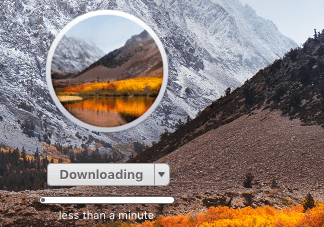
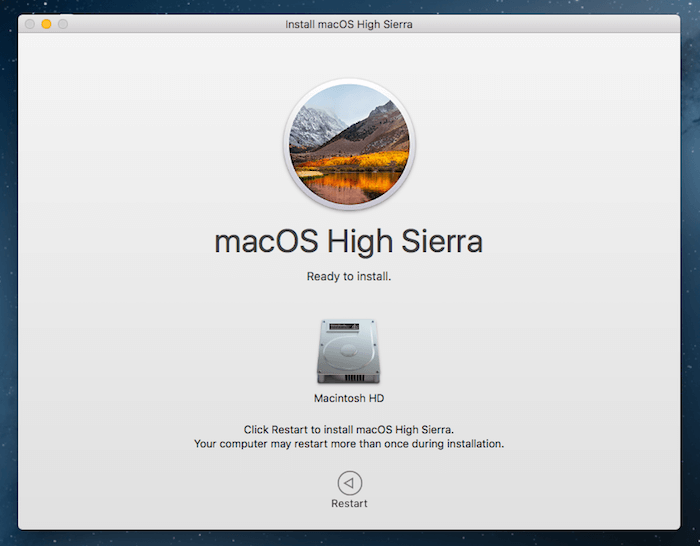
Проблема 2: недостаточно места на диске для установки
Возможная причина: На загрузочном диске Mac, на который будет установлена High Sierra, не хватает места для хранения. Для последней версии macOS требуется не менее 14.3 ГБ свободного места на диске.
Как исправить: Освободите хранилище как можно больше. Проверьте раздел на наличие больших файлов, удалив или переместив их в другое место (особенно фотографии и видео, которые, как правило, занимают гораздо больше места, чем файлы других типов).
Кроме того, неиспользуемые приложения могут накапливаться. Хорошей практикой является их удаление. Самый быстрый способ – использовать CleanMyMac для глубокой очистки жесткого диска и Близнецы для поиска и удаления дубликатов или похожих файлов.
Что касается меня, я не сталкивался с этой ошибкой, потому что в моей установке «Macintosh HD» доступно 261.21 ГБ из 479.89 ГБ — 54% свободно!
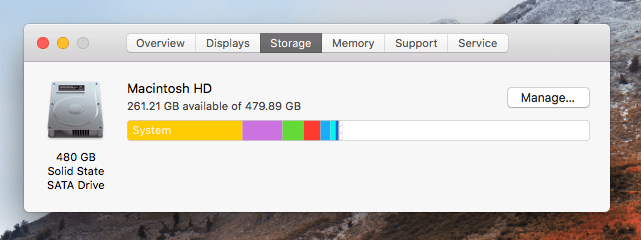
Проблема 3: зависает или зависает на оставшейся минуте
Подробнее: Установка останавливается, а индикатор выполнения показывает, что она почти завершена. Там написано «Осталось около минуты» (в вашем случае может быть «осталось несколько минут»).
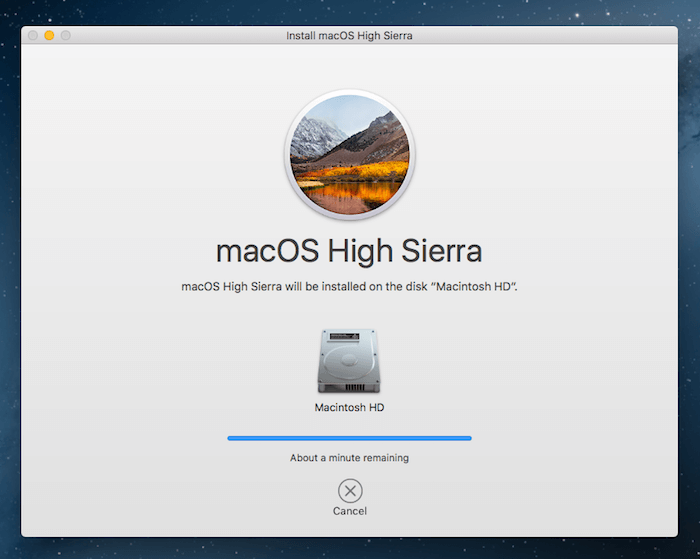
Возможная причина: На вашем Mac установлена macOS Sierra 10.12.5 или более ранняя версия.
Как исправить: Потратьте несколько минут, чтобы сначала обновить свой Mac до 10.12.6, а затем переустановить 10.13 High Sierra.
Меня очень раздражала эта проблема «Осталось около минуты» — хотя там было сказано, что осталась всего минута, через несколько часов ситуация была такой же. Я отменил его, думая, что мой Интернет был отключен, и повторил попытку. Но я был разочарован, увидев, что мой Mac снова зависает с той же ошибкой: «Застрял на одной минуте до конца».
Итак, я открыл Mac App Store и увидел, что есть запрос на обновление (как вы видите на скриншоте ниже, благо он у меня еще есть). Я нажал кнопку «ОБНОВИТЬ». Примерно через десять минут Sierra 10.12.6 была установлена. Затем я приступил к установке High Sierra. Проблема с «оставшейся минутой» больше не появлялась.
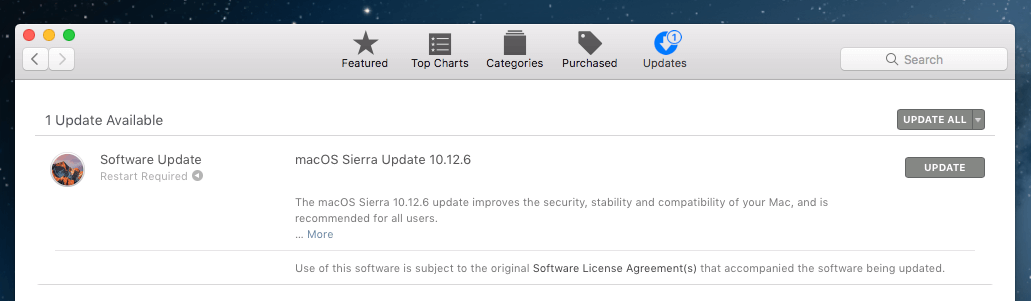
Проблема 4: Mac сильно нагревается
Возможная причина: Вы работаете в режиме многозадачности, а установка High Sierra еще не завершена.
Как исправить: Откройте Activity Monitor и найдите процессы, потребляющие ресурсы. Вы можете получить доступ к монитору активности, перейдя в Приложения> Утилиты, или сделайте быстрый Прожектор поиск. Закройте те приложения или процессы (выделите их и нажмите кнопку «X»), которые чрезмерно потребляют ваш процессор и память. Также читайте эта статья о перегреве Mac Я писал ранее для других исправлений.
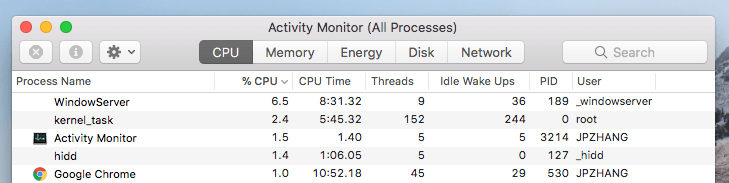
Пока я устанавливал High Sierra, мой MacBook Pro середины 2012 года немного нагревался, но не до такой степени, чтобы требовать внимания. Я обнаружил, что как только я закрою несколько часто используемых приложений, таких как Google Chrome и Mail, вентилятор сразу же перестанет работать громко. Мне пришлось переключиться на свой компьютер для работы в течение этих двух дней, что, к счастью, не было для меня проблемой.
После установки macOS High Sierra
Проблема 5: Медленная работа при запуске
Возможные причины:
- На вашем Mac слишком много элементов входа (приложений или служб, которые автоматически открываются при запуске вашего Mac).
- Загрузочный диск на вашем Mac имеет ограниченное доступное пространство для хранения.
- Mac оснащен HDD (жесткий диск), а не SSD (твердотельный накопитель). Если вас интересует разница в скорости, я заменил жесткий диск своего MacBook на новый SSD, и разница в производительности была как день и ночь. Первоначально моему Mac требовалось не менее тридцати секунд для запуска, но после обновления SSD это заняло всего десять секунд или около того.
Как исправить: Сначала щелкните логотип Apple в левом верхнем углу и выберите Системные настройки > Пользователи и группы > Элементы входа. Там вы увидите все элементы, которые открываются автоматически при входе в систему. Выделите ненужные элементы и щелкните значок «-», чтобы отключить их.
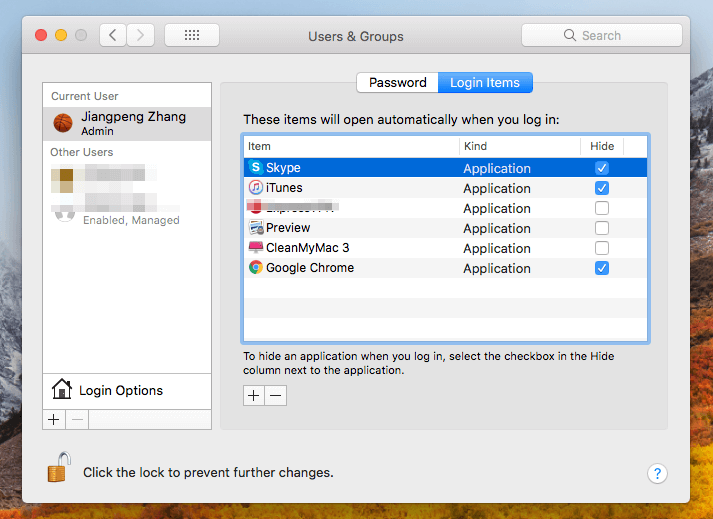
Затем проверьте, заполнен ли загрузочный диск, перейдя в Об этом Mac > Хранилище. Вы увидите красочную полосу, подобную этой, показывающую использование вашего жесткого диска (или флэш-памяти).
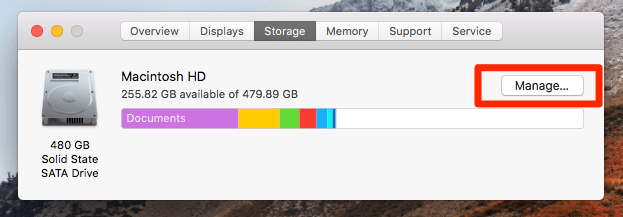
Нажав кнопку «Управление», вы получите подробный обзор того, какие типы файлов занимают больше всего памяти, что часто является прямым намеком на то, с чего вам следует начать очистку вашего Mac.
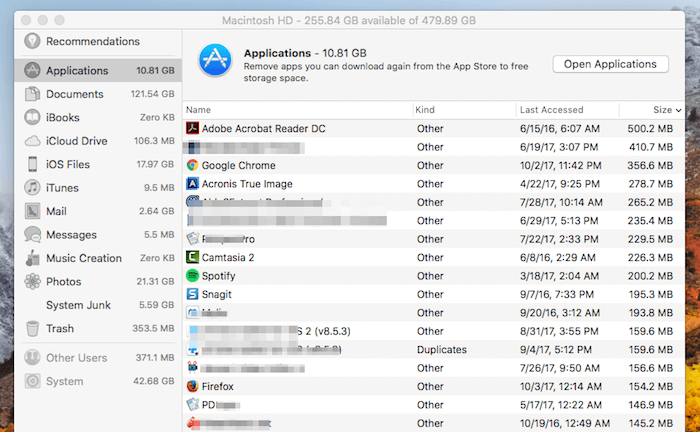
Что касается меня, я не заметил большого отставания в скорости после обновления до High Sierra, вероятно, потому, что на моем Mac уже был SSD (его жесткий диск Hitachi по умолчанию умер в прошлом году), и для полной загрузки требуется всего около десяти секунд. Серьезно, Mac с SSD намного быстрее, чем с HDD.
Проблема 6: Курсор Mac зависает
Возможная причина: Вы увеличили размер курсора.
Как исправить: Отрегулируйте курсор до нормального размера. Перейти к Системные настройки> Специальные возможности> Дисплей. В разделе «Размер курсора» убедитесь, что он указывает на «Нормальный».

Проблема 7: Приложение аварийно завершает работу или не может быть открыто при запуске
Возможная причина: Приложение устарело или несовместимо с High Sierra.
Как исправить: Посетите официальный сайт разработчика приложения или Mac App Store, чтобы узнать, есть ли более новая версия. Если да, обновите до более новой версии и перезапустите приложение.
Примечание: если приложение «Фотографии» не запускается, показывая эту ошибку «Произошла непредвиденная ошибка. Пожалуйста, закройте и перезапустите приложение», возможно, вам потребуется восстановить библиотеку фотографий. Эта статья имеет больше информации об этом.
Проблема 8: Safari, Chrome или Firefox работают медленно
Возможные причины:
- Версия вашего веб-браузера устарела.
- Вы установили слишком много расширений или плагинов.
- Ваш компьютер заражен рекламным ПО, и ваши веб-браузеры перенаправляются на подозрительные веб-сайты с навязчивой флеш-рекламой.
Как исправить:
Сначала запустите антивирус, чтобы проверить, не заражен ли ваш компьютер вредоносным программным обеспечением или рекламным ПО.
Затем проверьте, обновлен ли ваш веб-браузер. Возьмем, к примеру, Firefox — нажмите «О Firefox», и Mozilla автоматически проверит, обновлен ли Firefox. То же самое с Хромом и Сафари.
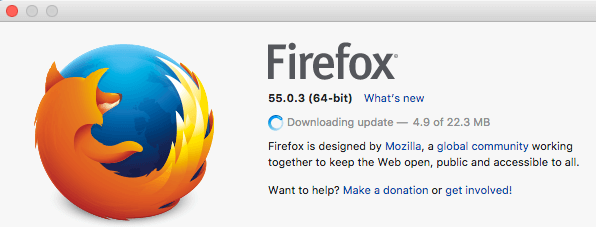
Также удалите ненужные сторонние расширения. Например, в Safari перейдите к Настройки> Расширения. Здесь вы увидите плагины, которые вы установили. Удалите или отключите те, которые вам не нужны. Как правило, чем меньше включенных расширений, тем более плавным будет ваш просмотр в Интернете.
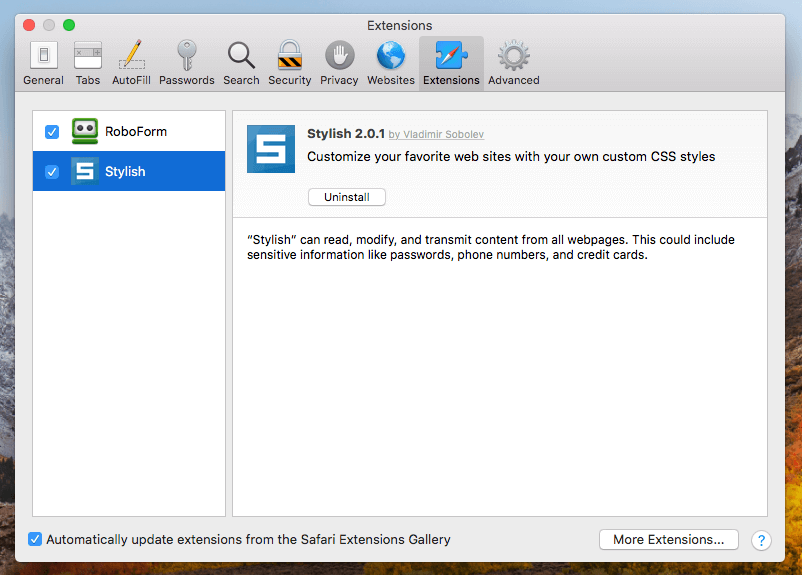
Как улучшить производительность Mac с помощью High Sierra
- Наведите порядок на рабочем столе Mac. Многие из нас привыкли сохранять все на рабочем столе, но это никогда не бывает хорошей идеей. Беспорядок на рабочем столе может серьезно замедлить Mac. Кроме того, это плохо сказывается на производительности. Как это решить? Начните с создания папок вручную и перемещения в них файлов.
- Сброс NVRAM и SMC. Если ваш Mac загружается неправильно после обновления до High Sierra, вы можете выполнить простой сброс NVRAM или SMC. Эта медитация Руководство Apple, а также вот этот, есть подробная пошаговая инструкция. Убедитесь, что вы сделали резервную копию своего Mac, прежде чем делать это.
- Чаще проверяйте монитор активности. Это нормально, когда вы запускаете определенные сторонние приложения, ваш Mac может замедляться или даже зависать. Мониторинг системы это лучший способ точно определить эти проблемы. Для тех приложений, у которых есть проблемы совместимости с последней версией macOS, проверьте сайт разработчика, чтобы узнать, есть ли обновление, или обратитесь к альтернативным приложениям.
- Вернитесь к более старой версии macOS. Если после обновления High Sierra ваш Mac работает очень медленно, а исправлений нет, вернитесь к предыдущей версии macOS, такой как Sierra или El Capitan.
Выводы
И последний совет: если можете, отложите график обновления High Sierra. Почему? Поскольку в каждом крупном выпуске macOS обычно есть проблемы и ошибки, High Sierra не является исключением.
Показательный пример: Несколько дней назад исследователь безопасности обнаружил ошибку безопасности «Это позволяет хакерам легко красть пароли и другие скрытые учетные данные для входа в систему пользователя… чтобы дать хакерам возможность получать доступ к данным связки ключей в виде открытого текста, не зная мастер-пароля.Об этом сообщил Джон Мартиндейл от Digital Trends. Apple быстро отреагировала на это выпуск 10.13.1 через два дня после этого.
Хотя проблемы с замедлением работы macOS High Sierra менее важны, чем эта ошибка, я полагаю, что Apple рано или поздно позаботится о них. Будем надеяться, что после нескольких итераций High Sierra будет работать без ошибок, и тогда вы сможете с уверенностью обновить свой Mac.
Читайте также
- Как исправить ошибки карты памяти SD: полное руководство
- Как скачать все фотографии с Facebook
- Как сделать запись экрана на вашем iPhone или iPad
- Как очистить хранилище «Системные данные» на Mac
- Как удалить дубликаты фотографий на iPhone с помощью Gemini Photos
- Как очистить корзину или восстановить удаленные элементы на iPad
последние статьи